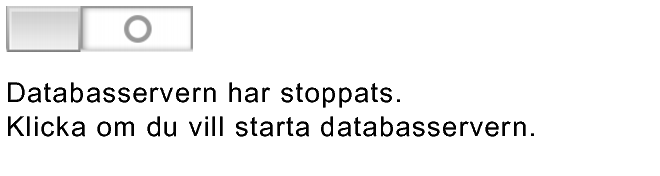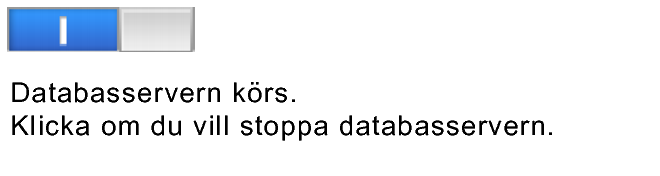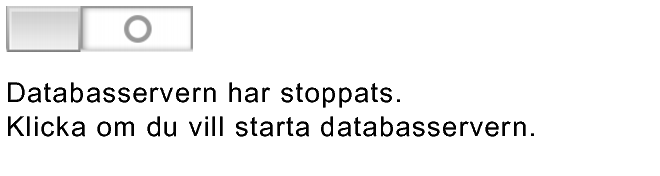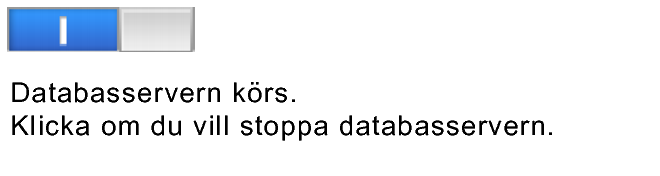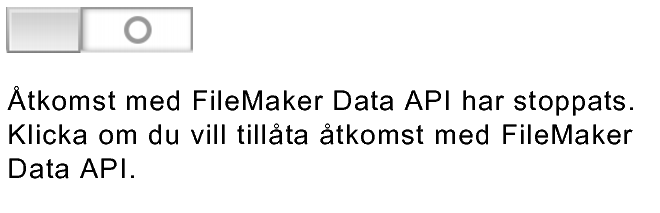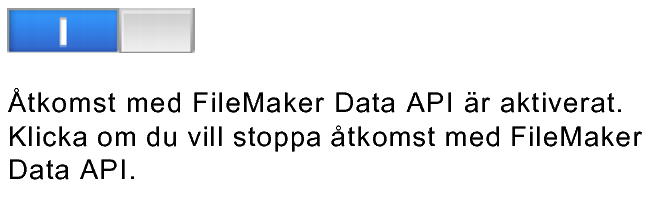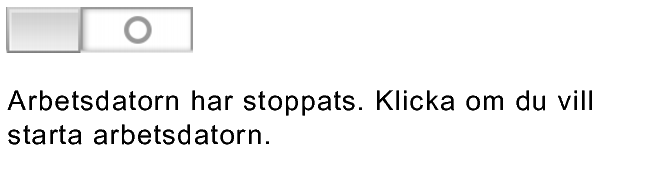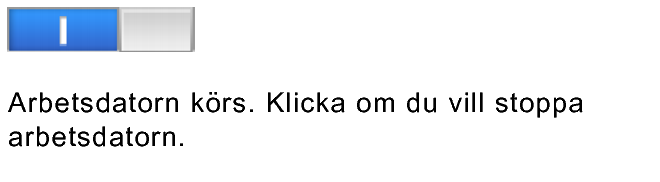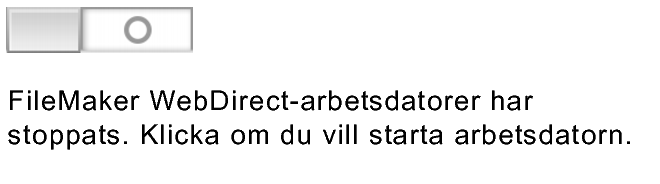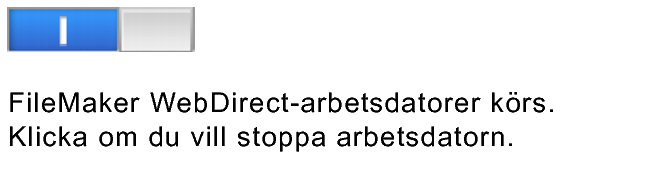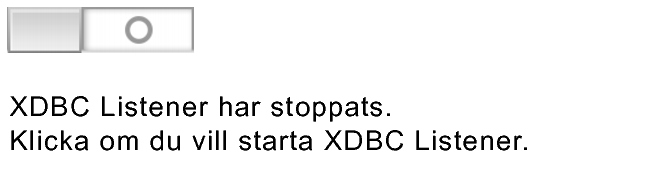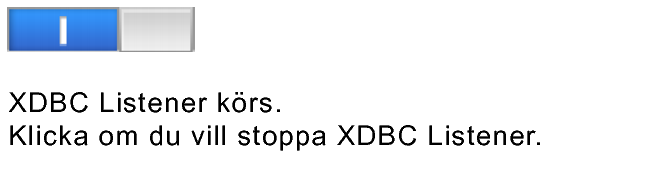Starta och stoppa FileMaker Server-komponenter
Med Admin Console kan du starta och stoppa
databasservern,
FileMaker Data API-motorn, en arbetsdator med FileMaker WebDirect och XDBC Listener separat utan att starta om datorn. Du kan starta och stoppa dessa komponenter med hjälp av kontrollerna i fönstret
Status.
Så här startar och stoppar du databasservern:
I fönstret Status, mittemot texten FileMaker Server 16, startar och stoppar du databasserven genom att använda följande:
Starta eller stoppa åtkomst med FileMaker Data API:
I fönstret Status, mittemot texten FileMaker Data API, kan du starta och stoppa FileMaker Data API-motorn genom att använda följande:
Starta eller stoppa Web Publishing Engine för Anpassad webbpublicering med PHP och XML:
I fönstret Status, mittemot texten Web Publishing Engine, kan du starta och stoppa den första arbetsdatorn (arbetsdator: 1), vilket är den Web Publishing Engine som körs på huvuddatorn.
Starta eller stoppa en FileMaker WebDirect-arbetsdator:
I fönstret Status, mittemot texten Web Publishing Engine, kan du starta och stoppa arbetsdatorn med FileMaker WebDirect genom att använda följande:
Så här startar och stoppar du XDBC Listener:
I fönstret Status, mittemot texten ODBC/JDBC, kan du stoppa och starta XDBC Listener genom att använda följande:
Viktigt! När du startar eller stoppar en komponent kan det ta lite tid innan tillståndet faktiskt ändras. Komponenten kan visa en inaktiverad status till dess att processen är avslutad.
Kommentar
•Om
FileMaker Pro redan är igång när databasservern startas upp på samma dator kommer databasservern inte lyckas starta. Stoppa FileMaker Pro och starta sedan databasservern. Om detta problem kvarstår startar du om datorn och startar sedan databasservern innan du startar FileMaker Pro.
•Om databasservern inte lyckas starta, kontrollerar du Loggboken (Windows) eller Systemmeddelanden (macOS) efter felmeddelanden.
•Om du har stora filer eller filer med många anslutna klienter kan processen att stoppa databasservern ta flera minuter. Om du stöter på problem försöker du koppla bort klienterna. Mer information finns i
Koppla från klienter. Försök också att stänga delade filer. Mer information finns i
Stänga värdbaserade filer.
•När du stoppar databasserven är funktionaliteten i Admin Console begränsad till fönstren Status och Loggvisaren. Om du vill använda andra funktioner måste du starta databasservern igen.
•När du stoppar Web Publishing Engine måste du starta den igen innan du kan konfigurera inställningar för webbpublicering.
•Du kan också stoppa och starta dessa komponenter från kommandoradsgränssnittet. Se
Använda kommandoradsgränssnittet för information om kommandona
fmsadmin start och
fmsadmin stop.
Relaterade avsnitt